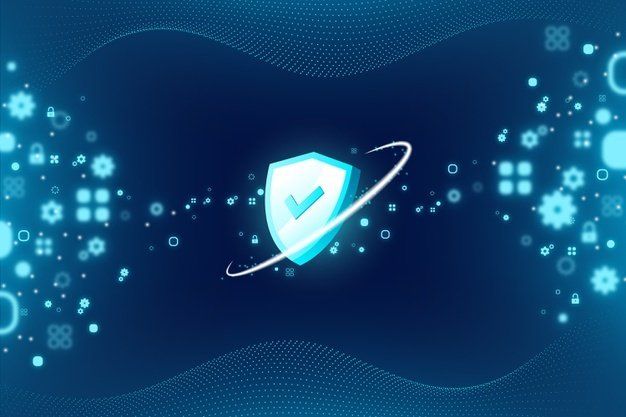Wat is een TAP-adapter?
Installeer een VPN op elke desktop en de kans is groot dat je al snel de term 'TAP-adapter' tegenkomt. Het kan opduiken in uw app-instellingen, uw lijst met geïnstalleerde programma's, het menu Start, status- of foutmeldingen en VPN-logboeken.
Als uw VPN goed werkt, is er geen directe noodzaak om in de details te graven. U kunt al deze TAP-meldingen gerust negeren en verder gaan met uw gewone internetleven.
Maar als u nieuwsgierig bent naar wat er aan de hand is, wilt begrijpen hoe uw systeem werkt, en misschien vreemde verbindingsproblemen wilt oplossen, dan kan een snelle blik op de basisprincipes van netwerken echt nuttig zijn.
TAP adapter basis
Start je PC of laptop voor de eerste keer op en hij maakt verbinding met het internet via een fysieke netwerkadapter, waarschijnlijk een Wi-Fi of ethernet kaart. Sommige systemen hebben beide, zodat ze standaard de snellere bekabelde verbinding kunnen gebruiken (maar overschakelen naar draadloos als die niet beschikbaar is).
Een TAP-adapter is een virtueel netwerkapparaat. Het doet in wezen hetzelfde werk als uw ingebouwde netwerkadapters, maar het wordt volledig gevoed door software, zonder hardware erachter.
TAP-adapters worden door veel VPN's gebruikt om hun versleutelde verbindingen te beheren. Als u op Verbinden klikt in een VPN-app, wordt het systeemverkeer van uw gewone netwerkkaarten omgeleid naar de TAP-adapter, die de low-level details van uw verbinding beheert.
Heb ik een TAP-adapter?
Om te zien of uw PC een TAP-adapter heeft, klikt u op Start, typt u DEVICE MANAGER en kiest u deze uit de lijst. Klik op de pijl links van het gedeelte Netwerkadapters en blader door de lijst.
Sommige Windows VPN's installeren de standaard TAP adapter, die op dit moment TAP-Windows Adapter V9 heet. Maar andere VPN's passen de adapter een beetje aan en voegen hun eigen bedrijfsnaam toe. Die van ExpressVPN heet bijvoorbeeld ExpressVPN TAP Adapter, terwijl NordVPN TAP-NordVPN Windows Adapter V9 gebruikt.
Als u een adapter ziet die eruit ziet alsof het een TAP zou kunnen zijn, maar u bent er niet zeker van, klik er dan met de rechtermuisknop op en selecteer Eigenschappen, Stuurprogramma, Stuurprogrammadetails. Als de Copyright OpenVPN Technologies, Inc. vermeldt, is het waarschijnlijk een TAP-adapter.
U kunt ook adapters zien met namen als Tunnel, Wintun of TUN. Deze werken een beetje anders dan TAP, maar voeren dezelfde basisfunctie uit van communiceren met een VPN server, en VPN's gebruiken ze soms in plaats van (of net zo goed als) een gewone TAP adapter.
Wintun wordt gewoonlijk geassocieerd met WireGuard, dus zou je een adapter kunnen zien die zoiets heet als WireGuard Tunnel #4. Maar net als bij TAP, voegen bedrijven vaak hun eigen naam toe. ExpressVPN gebruikt bijvoorbeeld ExpressVPN Wintun Driver, terwijl NordVPN een NordLynx Tunnel installeert.
Problemen met VPN oplossen
Het controleren van de adapterlijst is niet alleen een kwestie van netwerktheorie. U kunt wat u gevonden hebt op verschillende manieren gebruiken.
Als uw VPN helemaal geen verbinding maakt en u kunt geen geïnstalleerde TAP- of Wintun-adapter vinden, dan zou dat het probleem kunnen zijn. Probeer de app te verwijderen en opnieuw te installeren, en controleer de netwerkadapter opnieuw. Als u contact opneemt met uw VPN-ondersteuning, vertel hen dan dat u geen adapter ziet. Misschien gebruiken ze iets anders en maakt dat niet uit, maar het kan net de aanwijzing zijn die het supportteam nodig heeft om het probleem op te lossen.
Misschien heb je het tegenovergestelde probleem en zie je meerdere TAP-adapters, ook van VPN's die je lang geleden hebt gedeïnstalleerd. Deze kunnen soms conflicteren met andere VPN's, wat misschien verbindingsproblemen veroorzaakt.
Als u iets ziet waarvan u zeker weet dat u het niet nodig hebt, gaat u naar Instellingen, Apps, Apps & functies, scrollt u omlaag in de lijst en zoekt u naar oude adapters (ze hebben waarschijnlijk dezelfde namen als u in Apparaatbeheer hebt gezien).
U kunt alles wat u vindt verwijderen door erop te klikken en Verwijderen te selecteren. Maar wees voorzichtig: iets verwijderen dat je toch nodig hebt, zal je VPN en al het andere dat het gebruikt, kapot maken. Doe dit niet tenzij u precies weet wat u doet, en hoe u moet herstellen als er iets misgaat. Als u twijfelt, neem dan contact op met uw VPN-provider en vraag om hulp.